1、打开CAD,使用直线工具,绘制一条折线,竖线长10,横线长28,如下图。

2、使用直线工具绘制两条辅助线,如下图。

3、使用打断工具,将横线在中点处打断,如下图。

4、再次使用直线工具,绘制两条横线的中垂线,如下图。
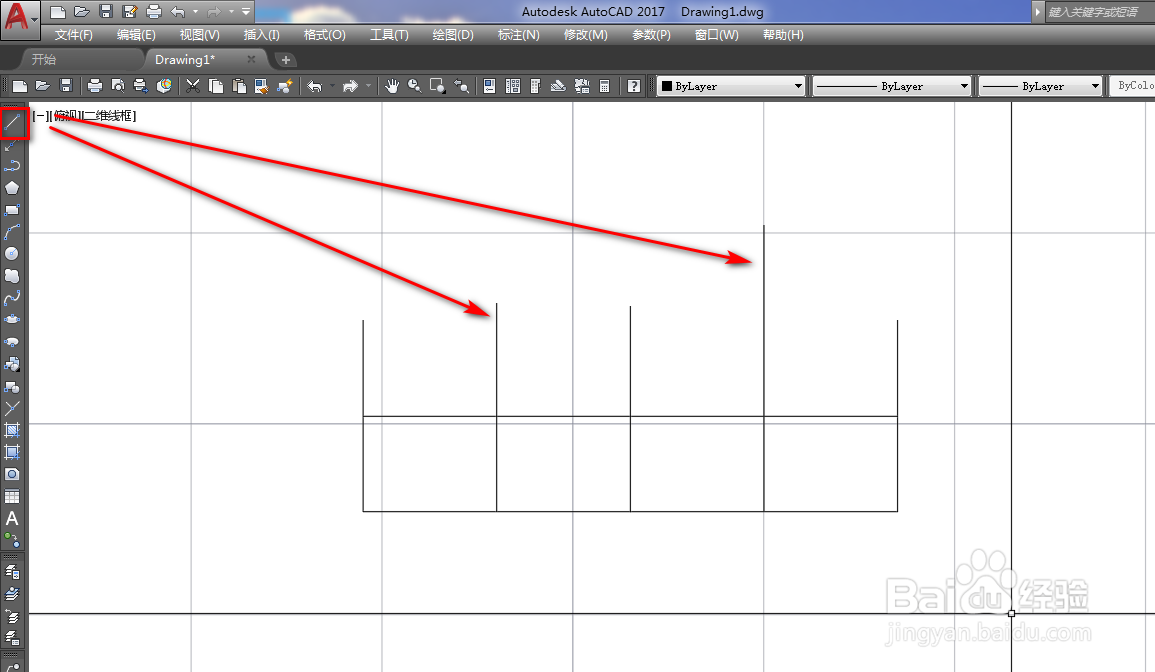
5、使用矩形工具,输入边长为3,绘制正方形,如下图。

6、使用偏移工具,偏移距离为1,偏移出一个大的正方形,如下图。
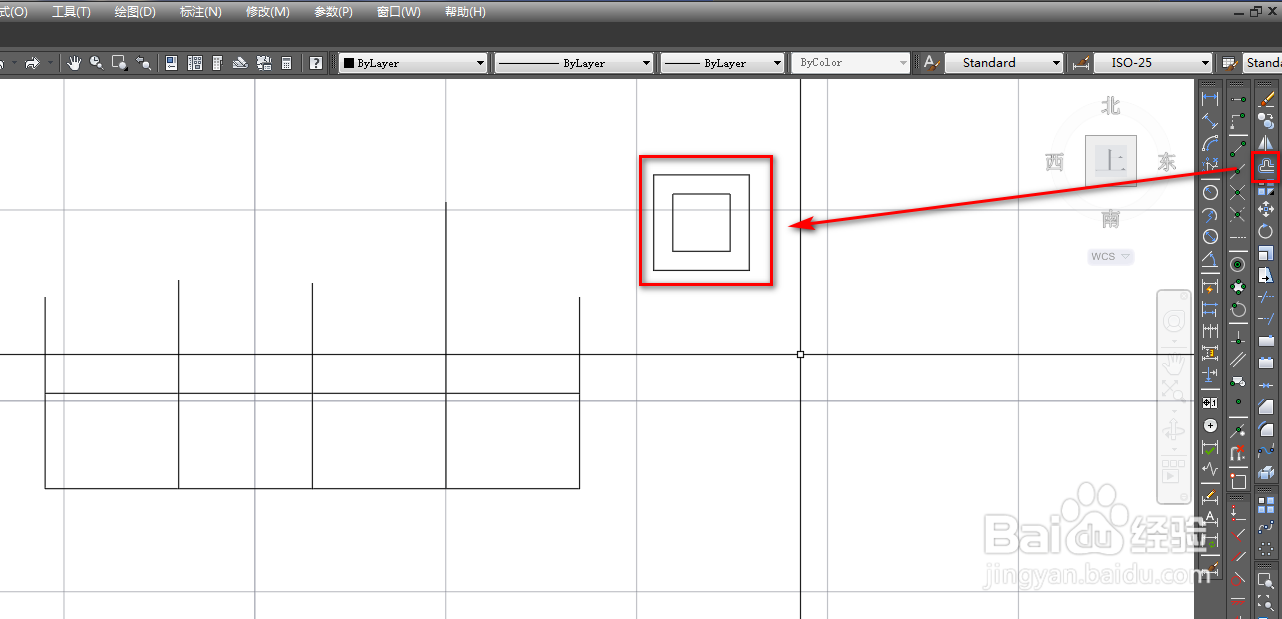
7、连接两个正方形的左下角的顶点绘制一条斜线,如下图。

8、使用分解工具,将两个正方形分解掉,如下图。

9、使用镜像工具,将小正方形和大正方形的上横线以过斜线的中点的横线为参考面做镜像,如下图。
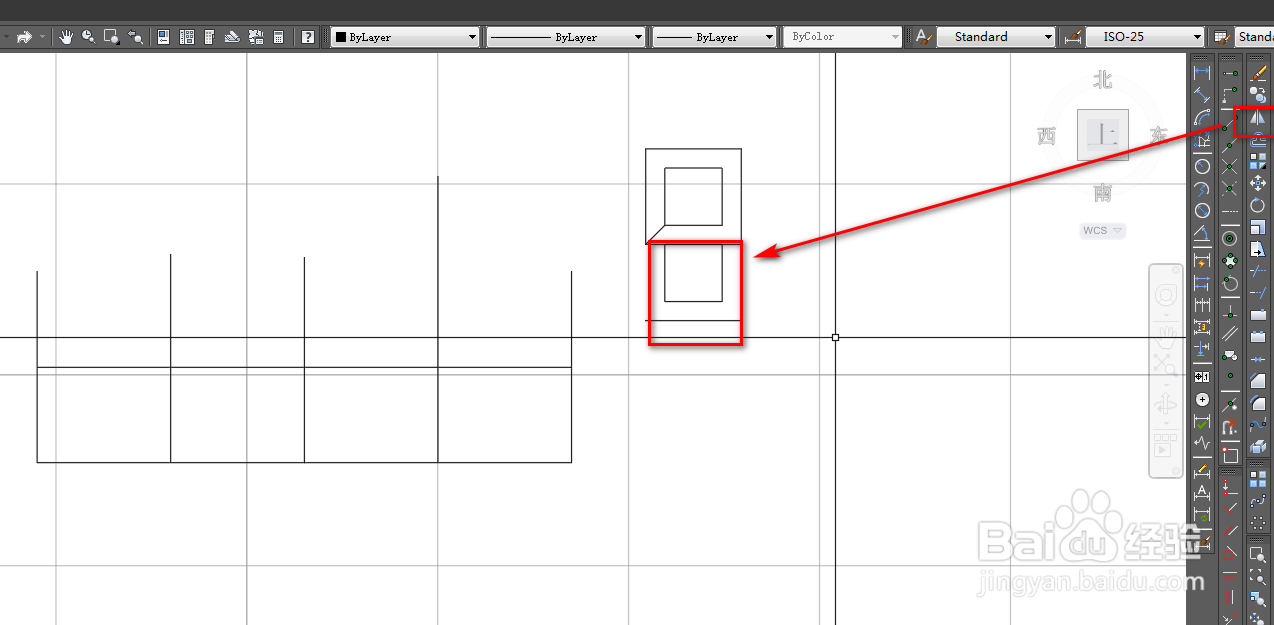
10、使用删除工具删除斜线和横线,如下图。
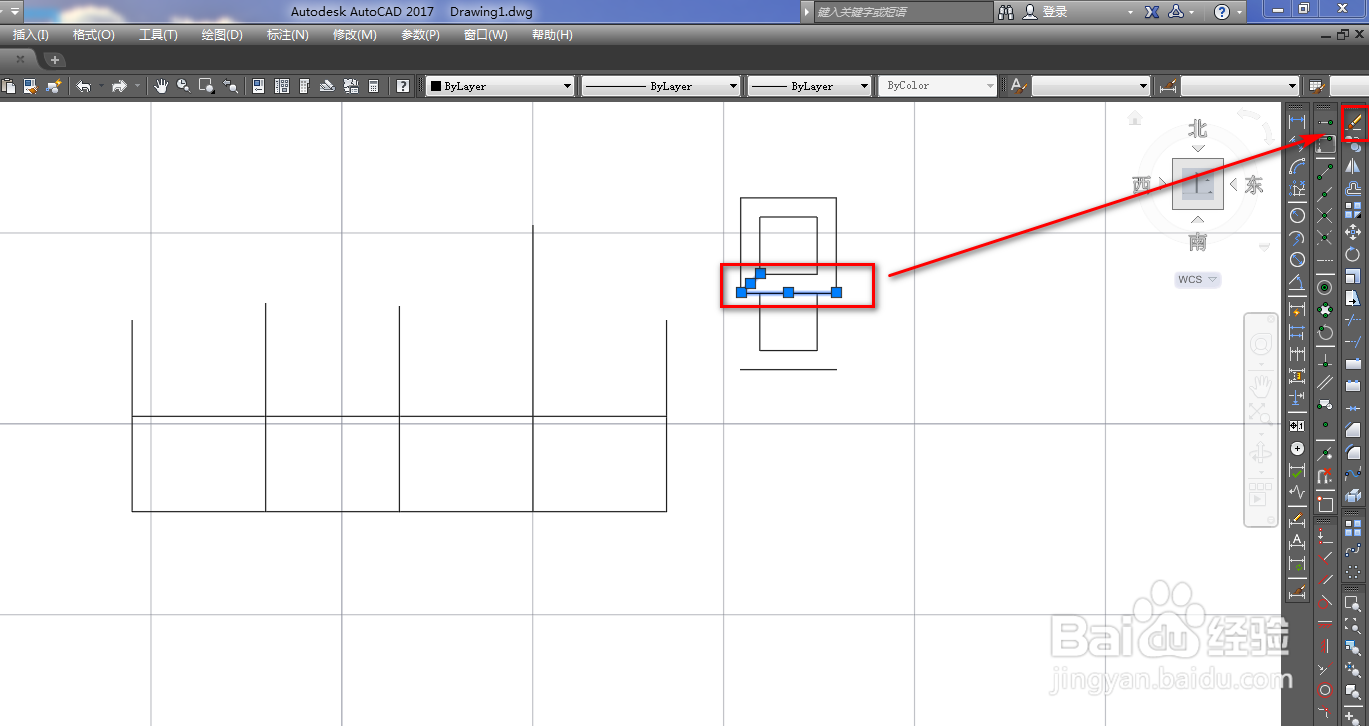
11、使用直线工具,连接对应点形成一个类似8的图形,如下图。

12、使用平移工具将图形平移到折线内部,如下图。
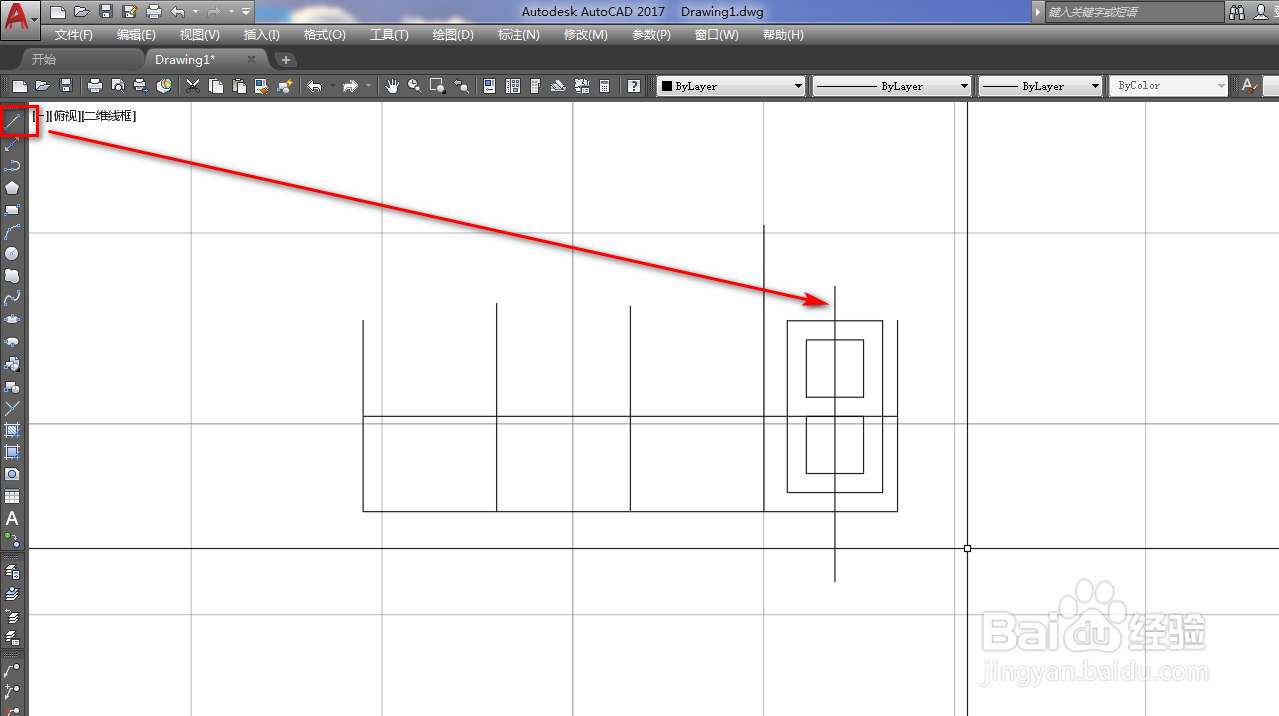
13、使用直线工具绘制一条辅助线,在辅助线和竖线的交点处,绘制一个小圆,如下图。

14、将小圆和图形一起使用复制工具复制出另外两个,如下图。
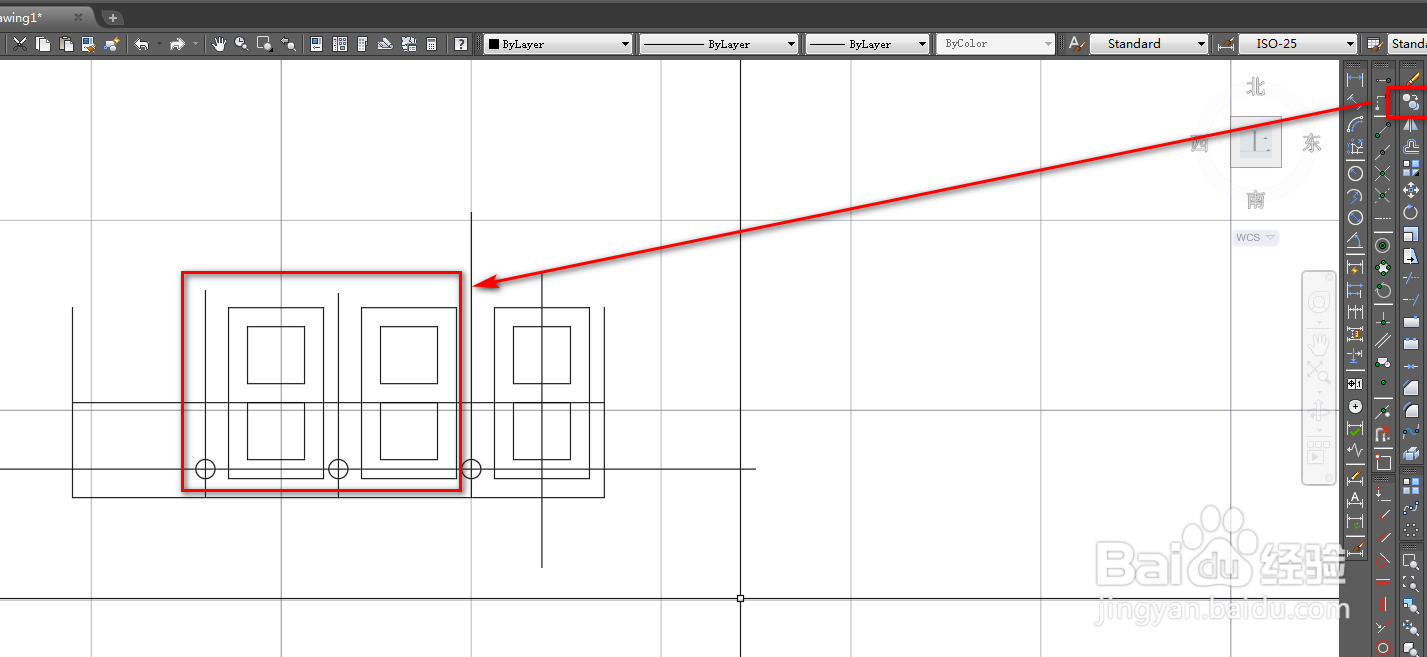
15、使用文字工具,输入正负号,如下图。

16、使用删除工具将最左侧小圆和多余的辅助线删除,如下图。

17、使用填充工具,将图形和小圆填充为实体黑色就得到了数字指示器图形符号,如下图。
